对于个性化或者访问速度有着更高要求的用户,往往最后都会想给自己整个自定义域名,毕竟能够拥有一个专属的域名来访问自己的 NAS,还是很方便的,今天就来更新一下 DSM 7 版本的保姆级教程
01申请公网IP
公网 IP 是一定要有的,如果不确定自己是不是公网 IP,或想要申请公网 IP,可以咨询一下自己宽带的运营商,或者和已经拥有的用户交流一下经验
02注册腾讯云账号并完成实名认证
进入 https://cloud.tencent.com(腾讯云官网),点击页面右上角的【免费注册】,注册腾讯云账号
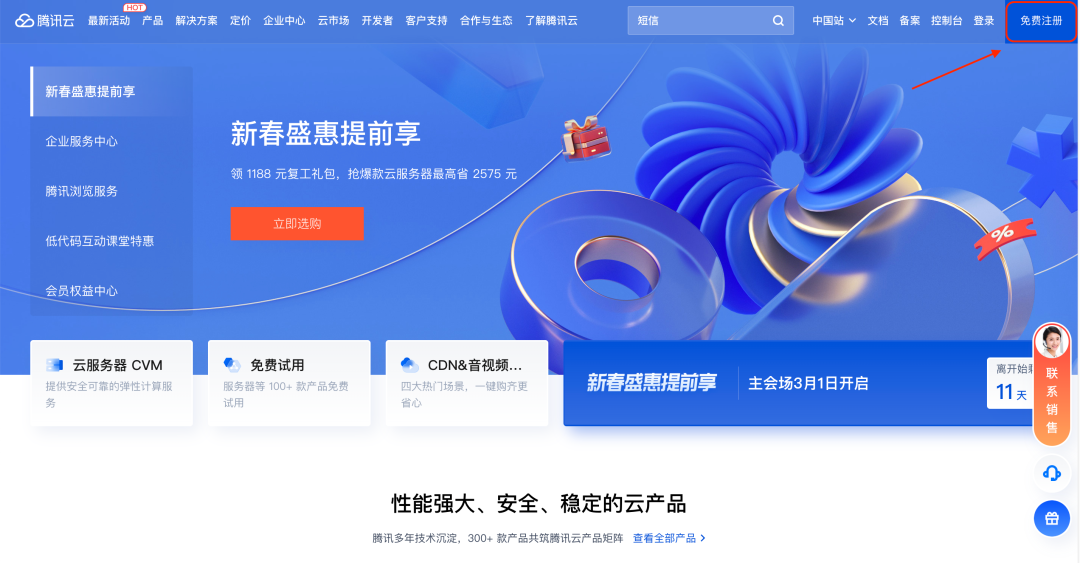
随后来到下图中的位置,完成实名认证
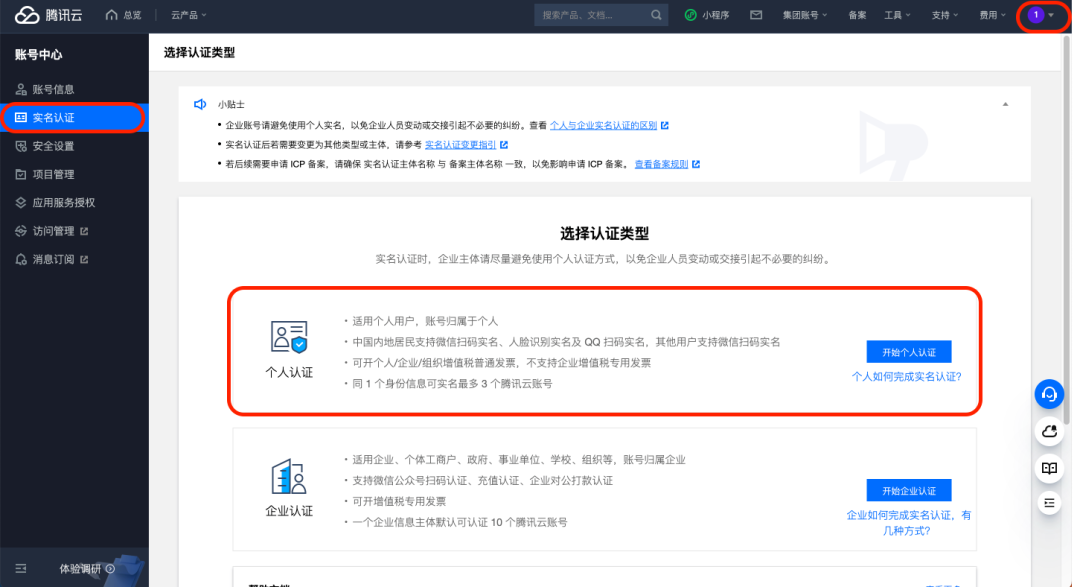
PS:选用腾讯云主要是因为,在之后的 DDNS 及证书设置中比较方便,流程简单且无需借助 Docker
03域名注册
回到腾讯云首页,依次点击【产品】>【企业应用与云通信】>【域名注册】
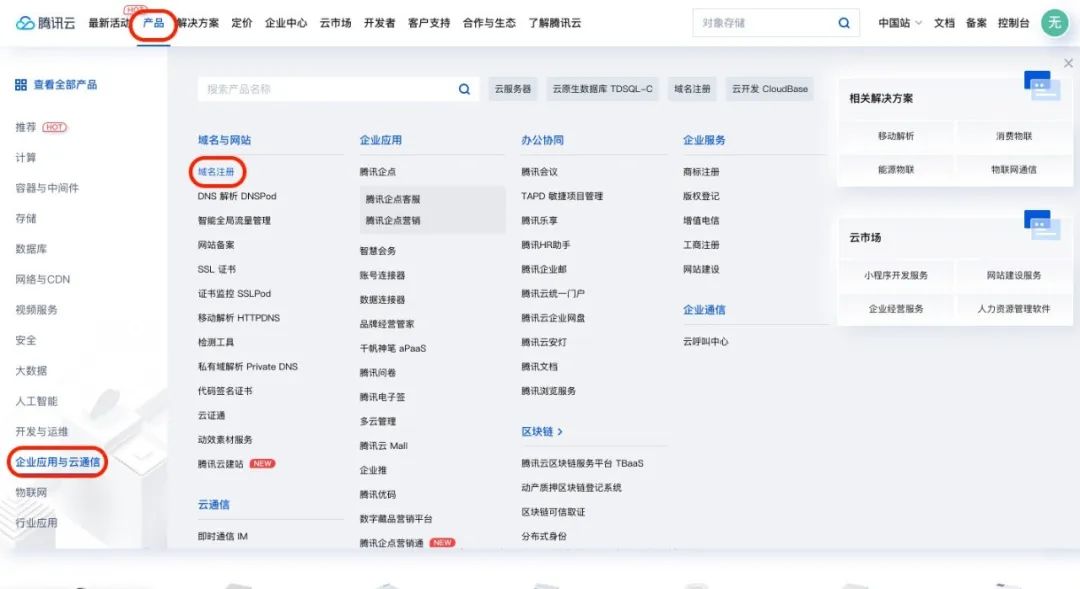
搜索你想要的域名并购买
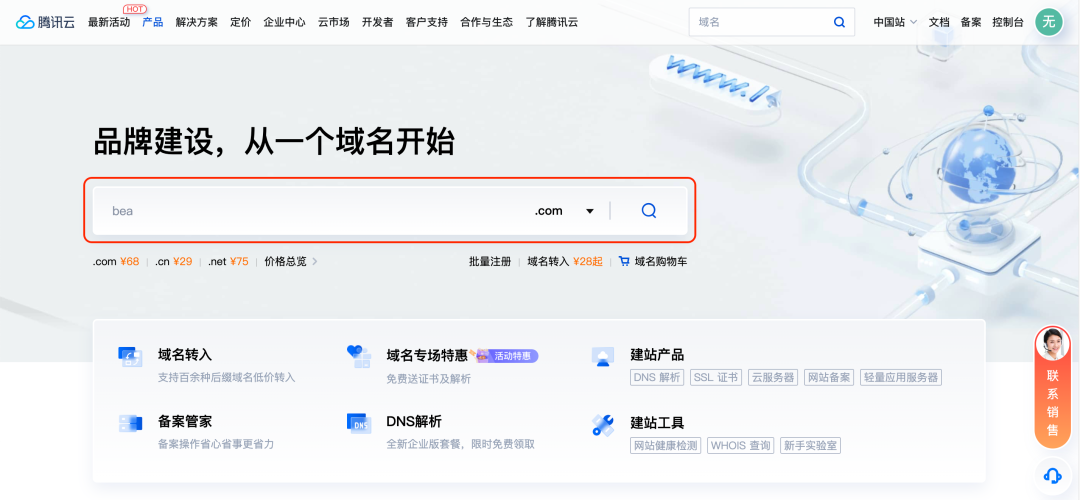
完成购买后,在首页右上角【控制台】>【域名注册-我的域名】中,可查看已购买的域名
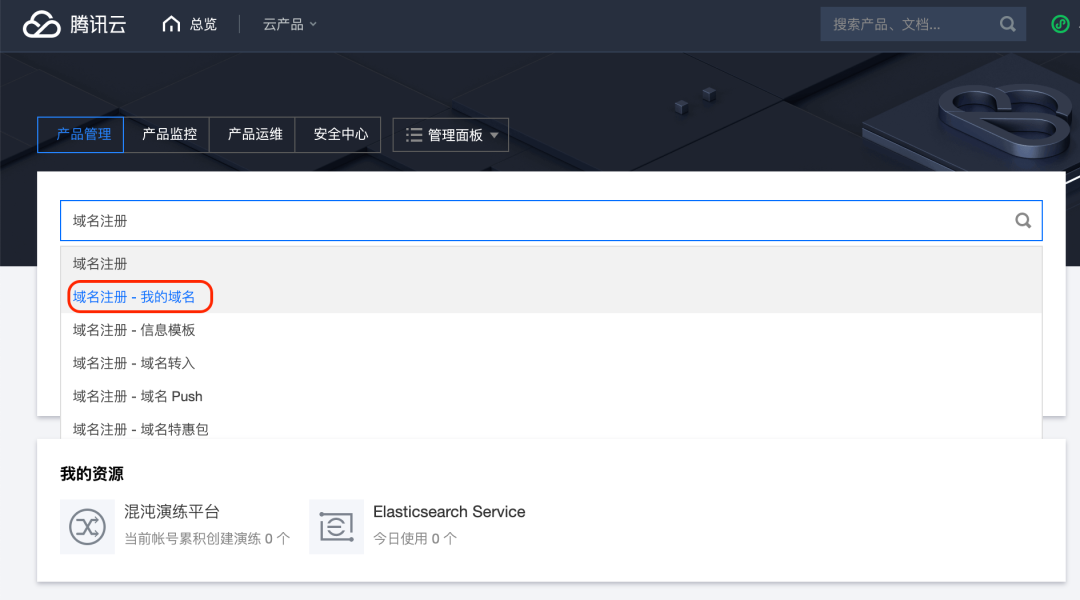
04启用 DDNS
在上一步中【我的域名】页面里,点击想使用域名的【解析】按钮
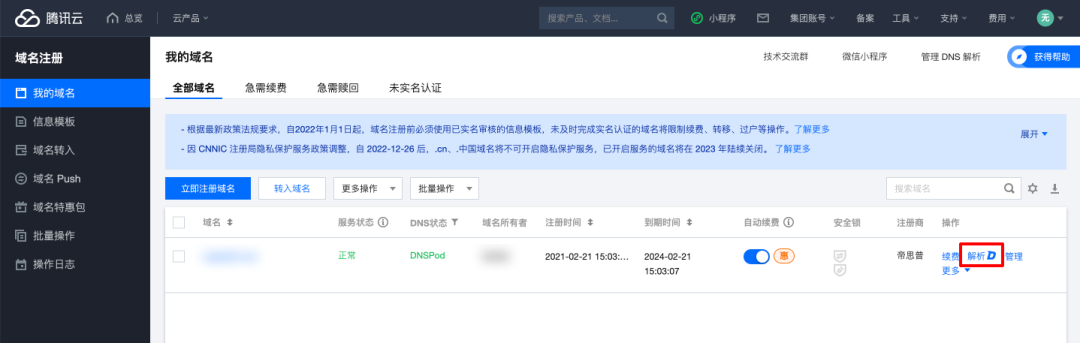
点击【添加记录】,添加一条主机记录为 www,记录值为 0.0.0.0 的 A 记录,如下图所示即可
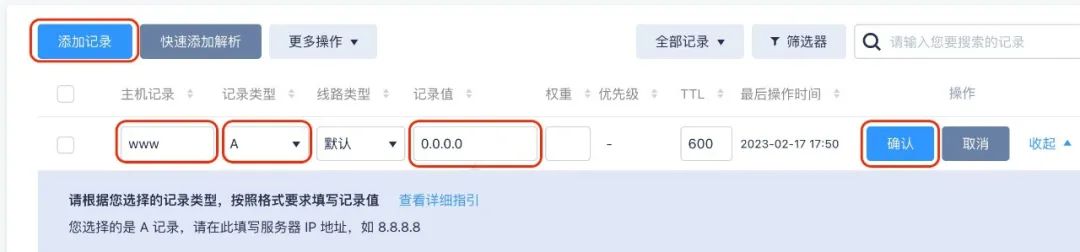
点击页面右上角头像进入【API 密钥】界面

点击【新建密钥】并确认,下方就会生成一条密钥,务必记下红框中的两条内容
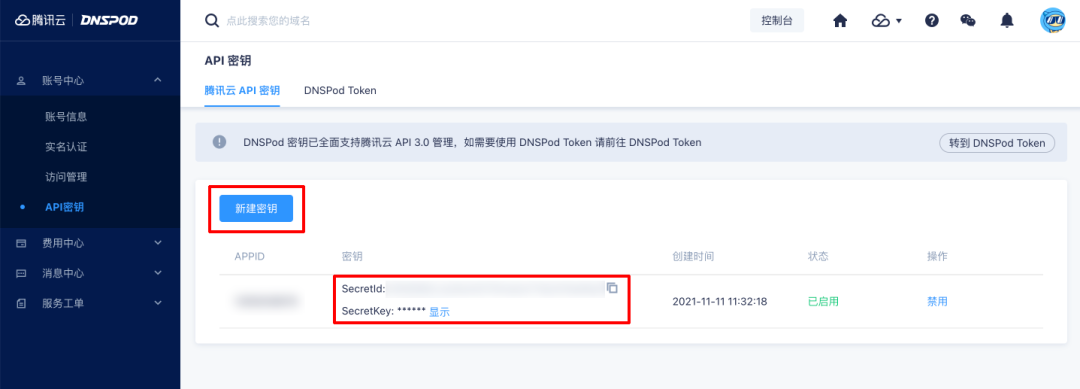
接下来就需要转到 NAS 上进行操作了,首先使用管理员帐号登录群晖 NAS,依次点击【控制面板】>【外部访问】>【DDNS】>【新增】
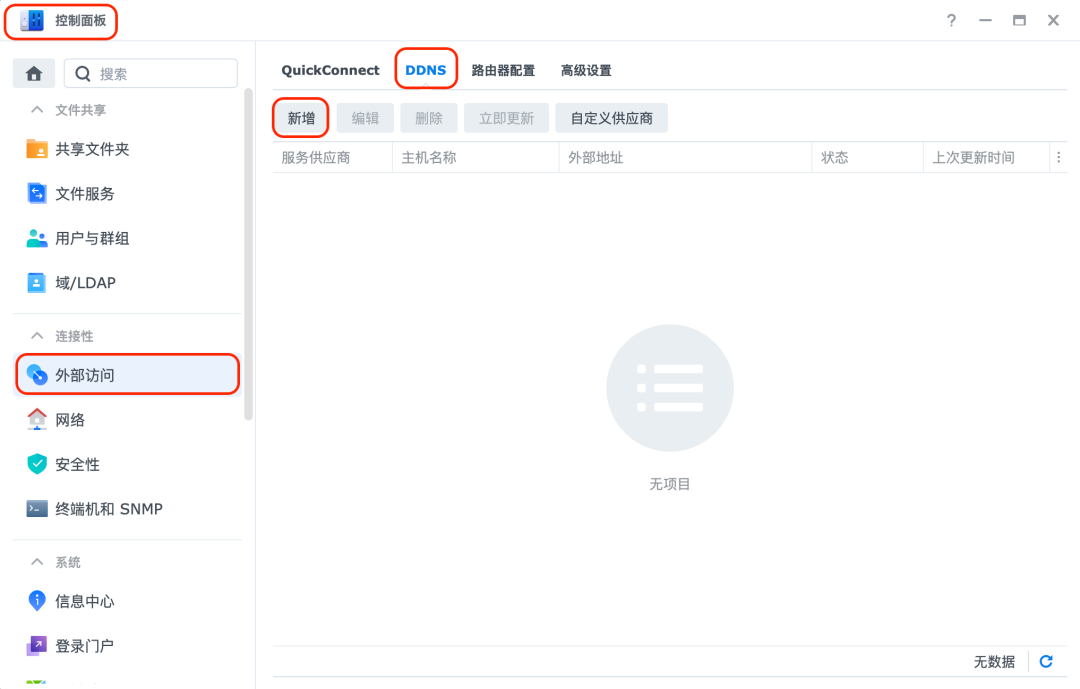
在弹出的对话框中的【服务供应商】选单内下拉选择【腾讯云】,并如下图所示填写相关信息
主机名称:填写已购买的域名
用户名/电子邮箱:填写之前记录下的 SecretId
密码/密钥:填写之前记录下的 SecretKey
并务必勾选【从 Tencent Cloud 获取证书,并将其设置为默认证书】(这一步将为你自动申请证书,提升访问安全性),之后点击【测试联机】,若【状态】显示为正常,即代表成功联机,完成填写并成功联机后,点击【确定】
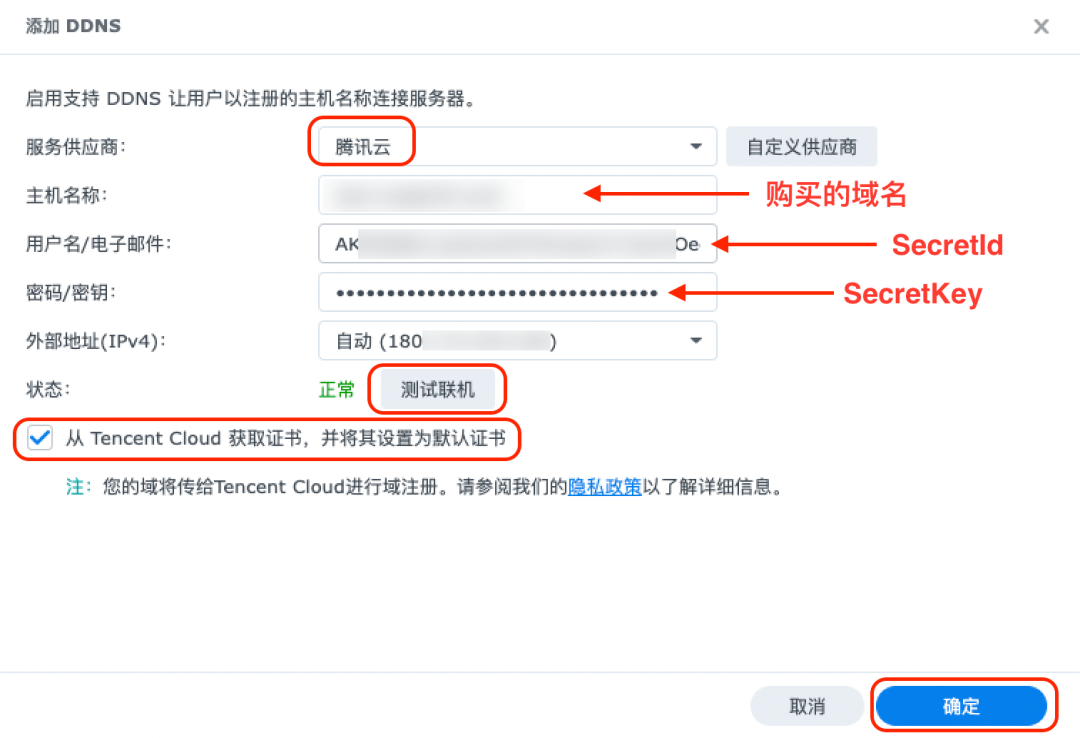
若出现下图中这个提示,请点击【确定】
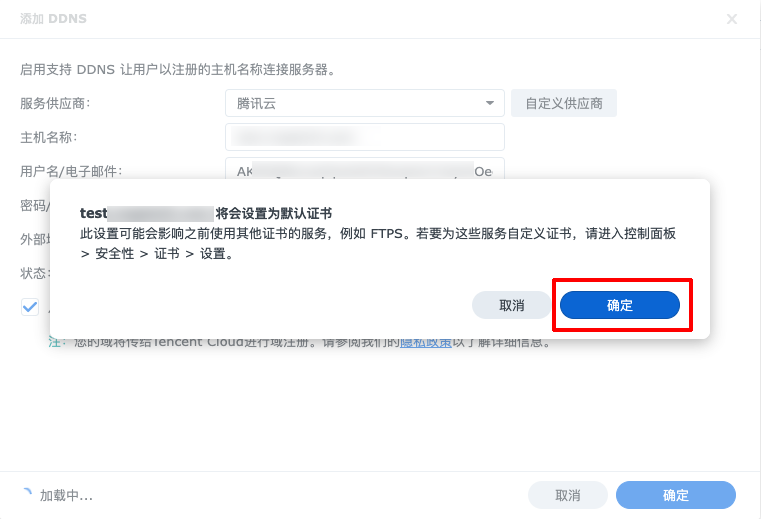
注意注意注意!之后系统将自动申请证书并完成设置,所以需要等待一段时间(大约十分钟左右),请不要做任何操作耐心等待即可,完成之后可以去【控制面板】>【安全性】>【证书】中,确认一下证书是否添加成功,重点确认证书的域名是否为你的域名以及它是否为默认证书,至此,自定义域名就基本搞定啦
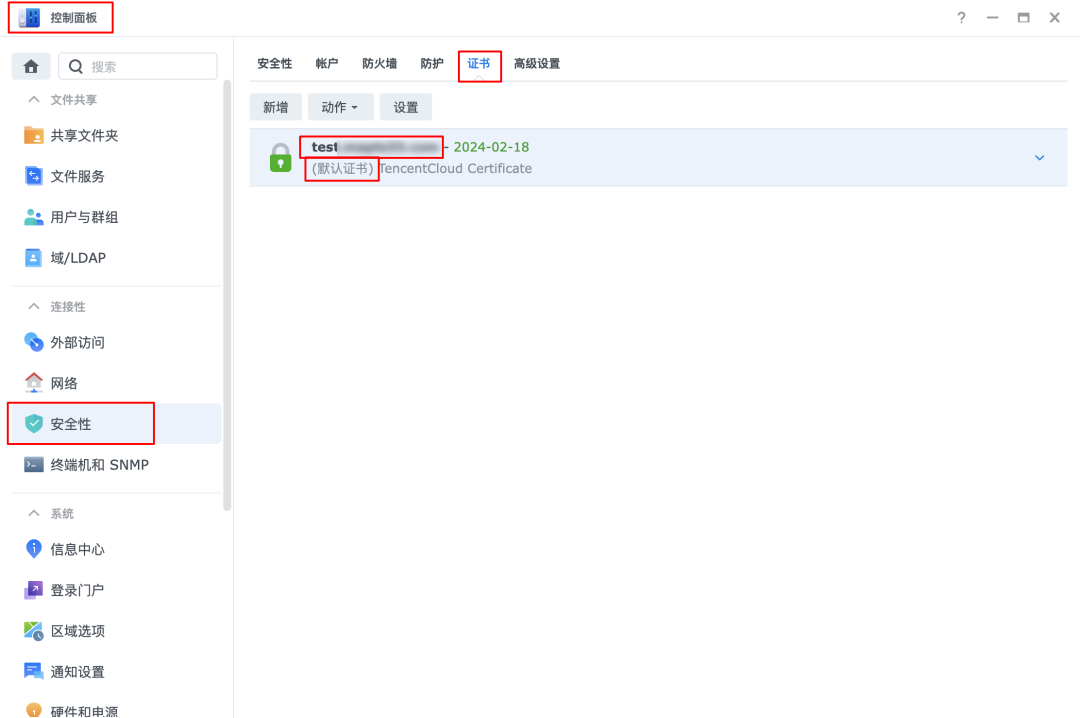
05 端口转发
最后,如果你想用你的域名,在外网访问到 NAS,还需要在路由器端做一下端口转发,由于各家路由器设置不尽相同,如果实在找不到如何设置,可以询问你路由器的店家或厂家
过程其实很简单,只需要把下方红框中的这个内部端口转发为路由器的外部端口即可(建议外部端口设置为高位的,比如 58888)
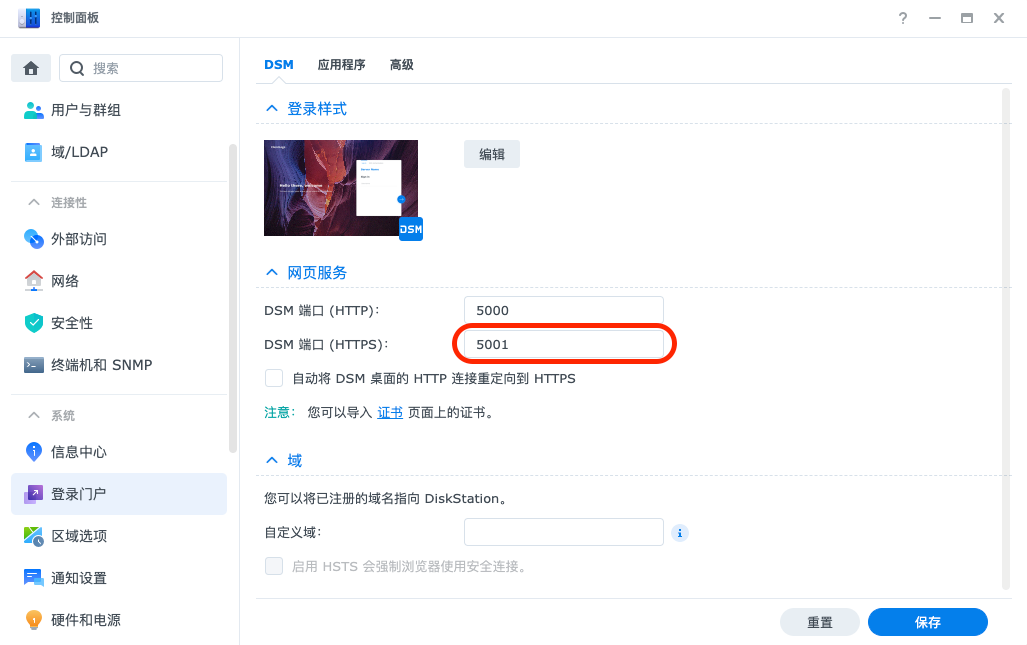
然后你就可以用 https://域名:外部端口/(在外网环境下,使用 https 访问会更加安全),直接访问到你的 NAS 啦



